PS曲线怎么画?
发布时间:2020年12月25日 15:36
平面设计是PS应用最为广泛的领域,无论是我们正在阅读的图书封面,还是大街上看到的招帖、海报,这些具有丰富图像的平面印刷品,基本上都需要PS软件对图像进行处理。
说到PS曲线怎么画,一段平滑的曲线无疑会给画面增色不少。那么怎样用PS画出平滑的曲线呢?最近呢,有想要学习PS的朋友也想知道这个问题的答案是什么,接下来,小编就来介绍一下吧!
打开PS,新建一个图层,再在背景图层上双击解锁。
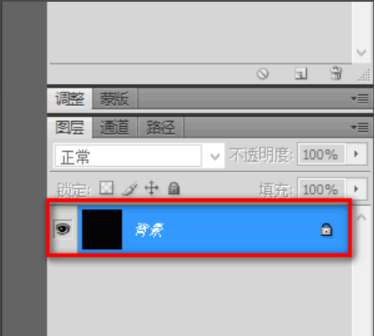
先选择钢笔工具,然后在图层上用直线画出曲线的大致形状。
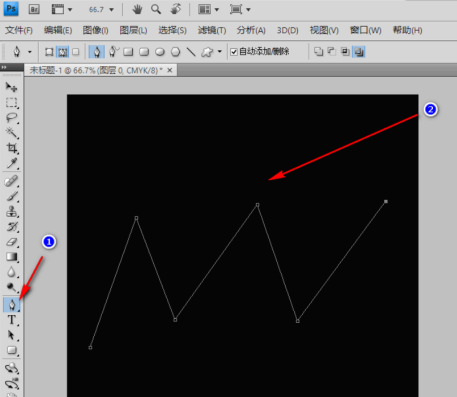
在钢笔工具上右击鼠标,选择转换点工具。
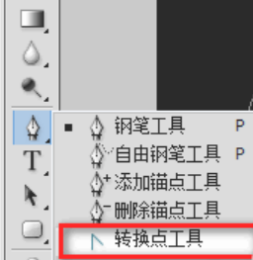
在锚点处按下鼠标左键不放,然后按水平方向向右(或向左)拉动,直到拉出一个适当的弧线。
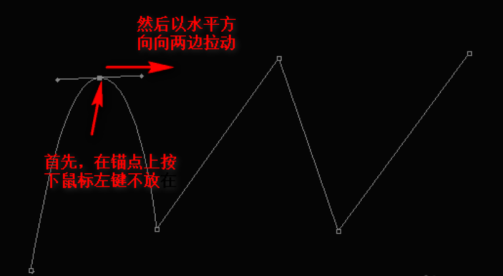
用同样的方法处理其他几个锚点,直到画出一条平滑曲线。调整完毕后,鼠标在画面外任意一处单击一下,即可消除锚点控制线。
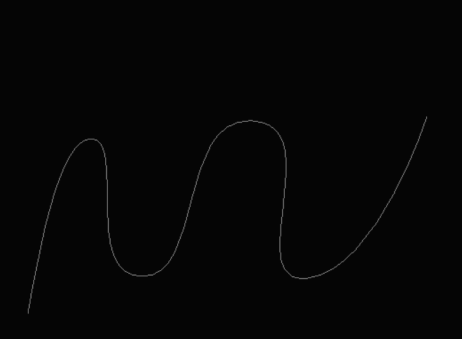
如果觉得当前的锚点不能达到你所需要的效果,还可添加锚点。方法是在钢笔工具处右击,选择添加锚点工具。
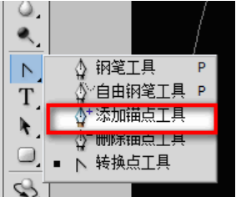
然后将鼠标移动到当前的曲线上,此时鼠标形状会变成一支钢笔尖加一个“+”号,按下鼠标往两旁拖动即可。
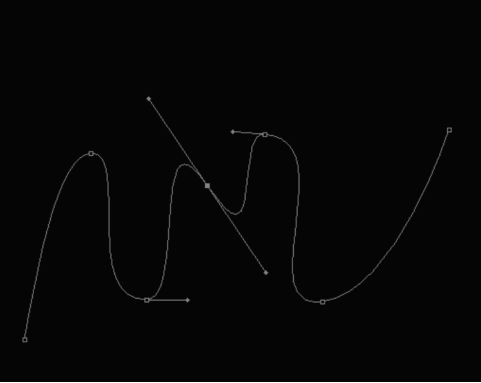
完成后,鼠标在画面外单击,消除那些控制线以便查看最终的效果。
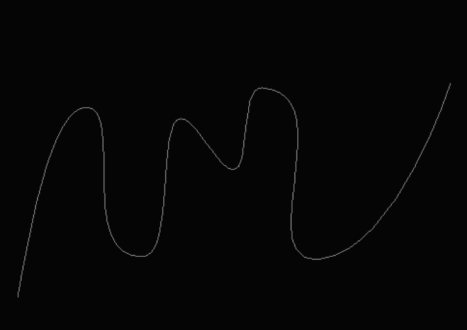
那么以上就是PS曲线怎么画的答案啦!小伙伴们学会了吗?如果还有什么问题,可以随时向小编咨询哦!
本篇文章使用以下硬件型号:联想小新Air15;系统版本:win10;软件版本:PS(CC2017)。


